【杨鹏881】RK3066RK291820130101固件DIY教程V1.1版
刷写软路由固件

刷写软路由固件1. 下载⽼⽑桃PE⼯具并制作PE启动U盘这个官⽹下载制作就⾏很简单2. Koolshare LEDE固件下载把固件(就是第⼀个**.img的)移动到⽼⽑桃U盘根⽬录下。
Koolshare LEDE固件下载链接:。
下载第⼀个直接写⼊软路由固件的3. 下载写盘⼯具physdiskwrite 官⽹可以下载4. 将physdiskwrite 和固件XXimg.gz放⼊u盘根⽬录下刷写LEDE固件1. 软路由连接显⽰屏和⿏标键盘),使⽤U盘启动(Delete)记得得买USB⼝拓展(因为软路由很操蛋只有两个usb⼝),进⼊⽼⽑桃PE启动界⾯。
点击“运⾏Disk Genius硬盘分区⼯具”;2. 主分区处右键,删除当前分区3. 重新启动4. 重启后点击启动win10 x64 pe5. 打开“电脑”,找到固件及⼯具所在盘符。
6. 运⾏cmd,进⼊固件所在路径,使⽤“physdiskwrite -u 你的固件名称.img.gz”来刷写。
7. 选择刷写系统盘的位置。
(本次是0)。
过程中点击y,确认。
8. 等待3-5分钟刷写完成后重启路由器9. 软路由有四个⽹⼝分别是eth0-eth3 分别对应画的Lan1-Lan4,PC连上Lan1,光猫出来的线连接Lan4,路由器可以选择连接在lan2或者lan3,pc⽹页输⼊192.168.100.1(因为默认是192.168.1.1 与wan⼝ip 192.168.1.3(因为光猫ip为192.168.1.1)冲突所以换成110.1 当apply可能卡住这是需要打开另⼀⽹页当电脑显⽰时快速输⼊192.168.100.1 打开新的配置界⾯这个为brlan 把eth0-eth2 桥接起来的)即可进⾏设置。
⽹⼝的黄灯代表有数据传输。
当数据传输的时候才能输⼊url进⼊配置界⾯。
10. lan⼝的ip段要⼀致都是100.X。
如果出现pc端有⽹路由器没有⽹的情况,可能是软路由⽹⼝的原因,也可能是软路由上层没有拨号上⽹的缘故!!(要注意是光猫拨号还是路由器拨号),换⼀个⽹⼝.⽹⼝配置好后不要随意按动reset!!。
JLINK V8固件烧录指导(2013年最新)
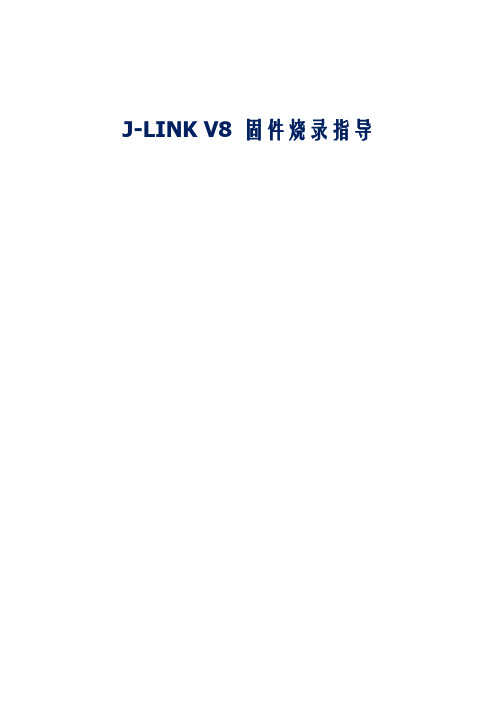
J-LINK V8 固件烧录指导1J-LINK V8固件烧录指导J-LINK 是使用过程中,如果内部固件意外损坏或丢失,请参考下面操作步骤说明,重新烧录JLINK固件。
1.1安装固件烧录软件✧请ATMEL官方网址下载AT91-ISP下载软件。
软件下载地址:/dyn/products/tools_card.asp?tool_id=3883在打开的网页中,下载下图中红色框所示软件。
✧安装下载好的Install AT91-ISP v1.13.exe软件双击Install AT91-ISP v1.13.exe运行,选择默认设置,安装好以后,桌面上生成如下两个图标。
1.2擦除芯片并进入编程模式✧打开JLINK 外壳,见到JLINK内部电路如下图所示。
(新买的J1、J2应该是短接孔,跳线是我后加上去的,建议加上去短接方便。
)(1)断开JLINK与PC机usb连接。
(Jlink断电)(2)短接J1。
(3)插上usb接Jlink与PC机,并保持5秒以上(Jlink供电)(4)断开JLINK与PC机usb连接。
(Jlink断电)(5)断开J1。
(6)断开JLINK与PC机usb连接。
(Jlink断电)(7)短接J2。
(8)插上usb接Jlink与PC机,并保持20秒以上(Jlink供电)(9)断开JLINK与PC机usb连接。
(Jlink断电)(10)断开J2。
(11)查看确保J1、J2两个跳线已经断开(12)插上usb接Jlink与PC机,系统提示发现新的硬件。
(芯片写模式开启)1.3更新固件✧双击桌面上的SAM-PROG v2.4图标,运行SAM-PROG v2.4烧录软件,按下图所示进行设置。
✧将JLINK V8通过USB线与PC机连接。
此时,SAM-PROG v2.4软件中的Write Flash按钮将变为有效。
(注意,先打开SAM-PROG v2.4再连接JLINK 与PC机)。
✧点击Write Flash 按钮,烧录固件,待烧录完成后,Active Connection:将变为1。
Rockchip 以太网 开发指南 V2.3.1-20160708

控制器
VMAC VMAC VMAC VMAC GMAC GMAC VMAC GMAC GMAC GMAC GMAC
Kernel 版本 2.6.x 2.6.x 3.0.36 3.0.36 3.10 3.10 3.10 3.10 3.10 4.4 4.4
Copyright 2016 @Fuzhou Rockchip Electronics Co., Ltd.
1.2 接口
10/100M 以太网 PHY 与 MAC 之间的接口主要有 MII 和 RMII。10/100/1000M 以太网 PHY
与 MAC 之间的接口主要有 RGMII。RK 系列的各个 SoC 支持的 PHY 接口列表如下:
SoC
MII
RMII
RGMII
SoC 内置 PHY
RK2918
√
√
的说明(2.2.4/2.2.8/2.2.9) 2. 改名为《Rockchip 以太网 配置指南》 修正 3399 DTS 文件为 rk3399-evb.dtsi
Copyright 2016 @Fuzhou Rockchip Electronics Co., Ltd.
I
Rockchip 以太网 开发指南
V2.2 V2.3
V2.3.1
作者 CZ CZ
CZ
HWG CZ
CZ
修改说明 创建文件 增加对 RK3288/RK3128/RK3036 配置的说 明 1. 修改第 2 章关于 PHY 芯片驱动的描述 2. 修改 2.2.3 及 2.2.5 中对 RMII 时钟的配置 增加 GMAC 问题排查部分 1. 增加对 RK3368/RK3366/RK3399 配置
目录
目录
1 以太网 PHY 芯片 .................................................................................................. 1-1 1.1 概述......................................................................................................... 1-1 1.2 接口......................................................................................................... 1-1 1.3 Kernel 配置 ............................................................................................... 1-1 1.3.1 RK3066 ........................................................................................... 1-2 1.3.2 RK3188 ........................................................................................... 1-3 1.3.3 RK3288 ........................................................................................... 1-3 1.3.4 RK3368 ........................................................................................... 1-6 1.3.5 RK3036 ........................................................................................... 1-6 1.3.6 RK3128 ........................................................................................... 1-7 1.3.7 RK322x ........................................................................................... 1-7 1.3.8 RK3366 ........................................................................................... 1-8 1.3.9 RK3399 ........................................................................................... 1-9
JLINK固件更新步骤说明

J-LINK固件更新步骤说明J-LINK是使用过程中,如果内部固件意外损坏或丢失,请参考下面操作步骤说明,重新烧录JLINK固件。
1.安装固件烧录软件✧∙ 安装Install AT91-ISP v1.13.exe软件双击Install AT91-ISP v1.13.exe运行,选择默认设置,安装好以后,桌面上生成如下两个图标,如图2所示:图22.擦除芯片并进入编程模式✧∙ 打开JLINK外壳,见到JLINK内部电路如图3所示:图3✧∙ 使用USB线连接JLINK与PC机,以提供JLINK工作电源。
✧∙ 短接图3中A的两个过孔(pin55与vcc,erase和vcc)约5秒。
断开A位置的两个过孔的短接。
然后拔掉JLINK与P C间的USB线(注意先后顺序)。
✧∙ 短接图3中,B处的两个过孔(pin40与vcc,test和vcc)。
✧∙ 使用USB线连接JLINK与PC机,至少超过10秒后,拔掉USB线,停止给JLINK供电(说明:请确保此过程中,图3中B处一直处于可靠的端接状态)。
✧∙ 断开图3中B处的短接。
3.更新固件✧∙ 双击桌面上的SAM-PROG v2.4图标,运行SAM-PROG v2.4烧录软件,按图4所示进行设置。
图4✧∙ 将JLINK V8通过USB线与PC机连接。
此时,SAM-PROG v2.4软件中的WriteFlash按钮将变为有效。
(注意,先打开SAM-PROG v2.4再连接JLINK与PC机)。
✧∙ 点击Write Flash按钮,烧录固件,待烧录完成后,Active Connection:将变为1。
✧∙ 拔掉JLINK与PC机之间的USB线。
至此,JLINK V8的固件已经更新完毕,正常情况下,连接电脑与JLINK V8时,JLINK V的指示灯将闪烁,然后常绿。
请参照JLINK V8用户手册说明,使用JLINK V8进行调试仿真。
RK3188_RTL8201F_参考图_V1.0_20130927

D
R0402 R0402 R0402 R0402 R0402
RMII_CLK RMII_TX_EN RMII_TXD1 RMII_TXD0 RXER/FXEN RTL8201_RST
MII/RMII Selection
RMII_RXDV R294 4K7 R0402 VCC_RMII
GPIO1_A0/UART0_RX GPIO1_A1/UART0_TX GPIO1_A2/UART0_CTS GPIO1_A3/UART0_RTS AP0_VCC
VCC_RMII
B
R530
17 18 19 20 21 22 23 24
LED1/PHYAD1 CRS/CRS_DV COL RXER/FXEN DVDD10OUT AVDD33_2 CKXTAL-OUT CKXTAL-IN
TXD1 TXD2 TXD3 TXEN PHYRSTB MDC MDIO LED0/PHYAD0/PMEB
3 2
福州瑞芯微电子有限公司
Title: File:
RMII RK3188_BOX
Friday, September 27, 2013
1
REV: 1.3 Page Num:13 Page Total:15
Create Date: Modify Date:
RK3188+ RTL8201F 带晶体
A
C505 C511 4.7uF 0.1uF C0603 C0402
C513 0.1uF C0402
C514 0.1uF C0402
RTL8201F POWER
5 4
R503贴0R RK3188T+ R340不贴NC,R502贴0R,Y5贴25M晶体, RTL8201F C501和C502贴12pF 必须带晶体 R345贴4.7K,R504不贴。 R690不贴
广告机主板刷屏方法
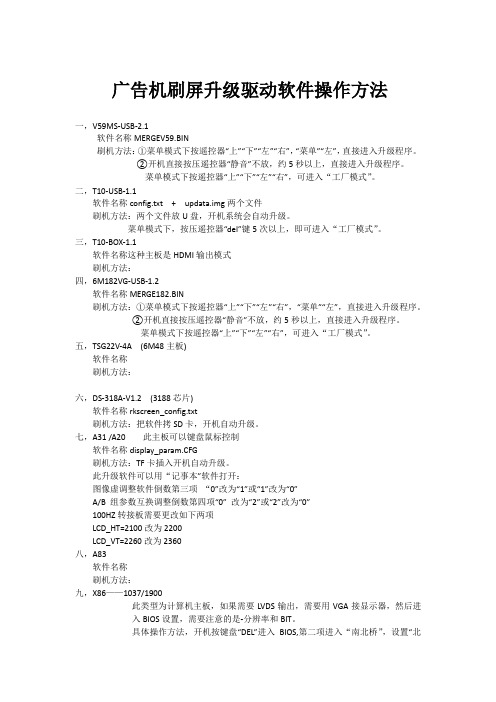
LCD_HT=2100改为2200
LCD_VT=2260改为2360
八,A83
软件名称
刷机方法:
九,X86——1037/1900
此类型为计算机主板,如果需要LVDS输出,需要用VGA接显示器,然后进入BIOS设置,需要注意的是-分辨率和BIT。
具体操作方法,开机按键盘“DEL”进入BIOS,第二项进入“南北桥”,设置“北桥”,北桥第一驱动LVDS
软件名称config.txt+updata.img两个文件
刷机方法:两个文件放U盘,开机系统会自动升级。
菜单模式下,按压遥控器“del”键5次以上,即可进入“工厂模式”。
三,T10-BOX-1.1
软件名称这种主板是HDMI输出模式
刷机方法:
四,6M182VG-USB-1.2
软件名称MERGE182.BIN
广告机
一,V59MS-USB-2.1
软件名称MERGEV59.BIN
刷机方法:①菜升级程序。
②开机直接按压遥控器“静音”不放,约5秒以上,直接进入升级程序。
菜单模式下按遥控器“上”“下”“左”“右”,可进入“工厂模式”。
二,T10-USB-1.1
刷机方法:①菜单模式下按遥控器“上”“下”“左”“右”,“菜单”“左”,直接进入升级程序。
②开机直接按压遥控器“静音”不放,约5秒以上,直接进入升级程序。
菜单模式下按遥控器“上”“下”“左”“右”,可进入“工厂模式”。
五,TSG22V-4A (6M48主板)
软件名称
刷机方法:
六,DS-318A-V1.2 (3188芯片)
BIT 18BIT或24BIT
分辨率1920*1080或其他
RK3188_ANDROID4.2.2-SDK_V1.00_20130425_SDK_发布说明
RK3188_ANDROID4.2.2-SDK_V1.00_20130425发布说明文件状态:[ ] 草稿[√] 正式发布[ ] 正在修改文件标识:RK3188_ANDROID4.2.2-SDK_V1.00 当前版本: 1. 0作者:xkd完成日期:2013-04-25历史版本版本日期描述作者审核V1.0 2013-04-25 建立文档xkd目录1.概述 (5)2.主要支持功能 (5)2.1.功能项说明与配置 (5)2.1.1.LCD开发配置 (5)2.1.2.电池 (5)2.1.3.充电动画 (6)2.1.4.NAND FLASH以及DDR支持列表 (6)2.1.5.工具说明 (6)2.1.6.Camera (6)2.1.7.PMIC (6)2.1.8.内核板极配置 (6)2.1.9.蓝牙及WIFI配置 (7)2.1.10.音量加减图标 (7)2.1.11.Flash合并分区(MTP) (7)2.1.12.关机动画与铃声 (7)2.1.13.PCBA量产工具 (8)3.SSH公钥操作说明 (9)3.1.SSH公钥生成 (9)3.2.使用key-chain管理密钥 (9)3.3.多台机器使用相同ssh公钥 (10)3.4.一台机器切换不同ssh公钥 (11)3.5.密钥权限管理 (12)4.GIT同步操作说明 (13)4.1.git 权限申请说明 (13)4.2.git clone操作说明 (13)4.3.git同步操作说明 (13)4.4.git同步失败处理 (13)5.编译说明 (14)5.1.编译环境搭建 (14)5.2.编译步骤 (16)5.2.1.编译kernel 步骤 (16)5.2.2.编译android步骤 (17)5.3.烧写说明 (18)1.概述本版本是配合RK3188平台发布的android4.2.2 的SDK 代码。
适用于RK3188开发板以及基于其上所有开发产品。
环境编译事宜请参见第5章节编译说明。
SecureBoot开发工具指南
RK3308SecureBoot开发工具指南Version1.02018/5/15版本日期描述作者审核V1.02018-5-15初始版本王征增目录目录 (1)1.概述 (2)2.工具操作步骤 (2)3.验证 (3)该文档将介绍RK3308的安全启动功能。
安全启动功能旨在保护设备使用正确有效的固件,非签名固件或无效固件将无法启动。
2.工具操作步骤Windows工具在工程根目录下tools/windows/SecureBootTool_v1.89.zip1.修改配置:因为RK3308使用OTP存储公钥,修改工具根目录下的config.ini文件,将其中的sign_flag=20。
2.生成公私钥:选择2048pem类型,chip->3308,点击Generate Key Pairs,然后选择密钥的保存目录,生成PrivteKey.pem和PublicKey.pem。
(密钥随机生成,两次生成的密钥一定不同,所以请妥善保存这两个密钥,在安全功能启用后,如果丢失了这两个密钥,机子将无法刷机)3.签名:首先,我们需要载入密钥,选择Load Key,根据提示,将公私钥载入。
然后开始给固件签名,我们采用的是独立签名的方式,按alt+ctrl+r+k 启用Advanced function。
使用Sign Loader,给MiniloaderAll.bin签名。
使用Sign File给uboot.img和trust.img签名。
1.使用AndroidTool(windows)或upgrade_tool(linux)下载分立固件。
其中,第一次下载成功,重启后,loader会自动将公钥写进OTP中,本次重启SecureBoot 不启用。
之后再次重启,OTP中就有了公钥,SecureBoot就会一直启用了。
2.查看log当Uboot中出现SecureBootEn=1,SecureBootLock=1,说明SecureBoot启用成功。
TFTP固件升级方法
TFTP固件升级方法1.将电脑设置成固定IP:10.10.10.3
2.将升级固件放到tftp文件夹
打开tftpd32.exe
3.打开SecureCRT v6.5.0文件夹的串口工具
串口没问题的情况下,模块上电就会有串口信息出来
4.到下面这步的时候键盘输入2
会出来下面的串口信息
然后选择Y
按回车键
再按回车键
复制放到TFTP文件夹的升级固件全名openwrt-sysupgrade.bin 在串口工具点击鼠标右键会自动粘贴
再回车就会开始升级
串口信息跑到下面这步代表升级完成
输入ifconfig
按回车键
br-lan这个地方IP地址为192.168..1.1表示升级成功.
1. 若不给自己设限,则人生中就没有限制你发挥的藩篱。
2. 若不是心宽似海,哪有人生风平浪静。
在纷杂的尘世里,为自己留下一片纯静的心灵空间,不管是潮起潮落,也不管是阴晴圆缺,你都可以免去浮躁,义无反顾,勇往直前,轻松自如地走好人生路上的每一步
3. 花一些时间,总会看清一些事。
用一些事情,总会看清一些人。
有时候觉得自己像个神经病。
既纠结了自己,又打扰了别人。
努力过后,才知道许多事情,坚持坚持,就过来了。
4.岁月是无情的,假如你丢给它的是一片空白,它还给你的也是一片空白。
岁月是有情的,假如你奉献给她的是一些色彩,它奉献给你的也是一些色彩。
你必须努力,当有一天蓦然回首时,你的回忆里才会多一些色彩斑斓,少一些苍白无力。
只有你自己才能把岁月描画成一幅难以忘怀的人生画卷。
11 / 11。
微肯智能科技 V13-RK3568产品规格书说明书
V13-RK3568规格书文档修改历史版本描述日期V1.0创建2021-06-18目录目录第一章产品概述 (3)1.1适用范围 (3)1.2产品概述 (3)1.3产品特点 (3)1.4接口示意图 (4)第二章基本功能列表 (5)第三章PCB尺寸和接口布局 (7)3.1PCB尺寸图 (7)3.2接口参数说明 (8)第四章电气性能 (21)第五章组装使用注意事项 (22)第一章产品概述1.1适用范围V13-RK3568属于安卓智能主板,普遍适用于云终端产品、视频类终端产品、工业自动化终端产品,如:NVR/NAS、电力物联网网关、智能自助终端、智能零售终端、O2O智能设备、工控主机、机器人设备等。
1.2产品概述V13-RK3568采用瑞芯微RK3568采用四核64位Cortex-A55处理器22nm先进工艺,主频最高2.0GHz,搭载Android11系统,集成GPU/VPU/NPU协处理器,GPU为Mali-G522EE,OpenGLES3.2/2.0/1.1,Vulkan1.1。
VPU可实现4K60 fps H.265/H.264/VP9视频解码和1080P100fps H.265/H.264视频编码。
NPU 算力达到0.8Tops,支持主流架构模型(Caffe/TensorFlow)一键切换;板载M.2 PCIe3.0(M.2NVMe SSD)M.2PCIe2.0(4G/5G LTE),WIFI/蓝牙(可支持2.4G/5GWIFI)于一体,适合于各种人工智能设备控制场景,NVR/NAS、电力物联网网关、智能自助终端、智能零售终端、O2O智能设备、工控主机、机器人设备项目上的最佳选择。
1.3产品特点◆高集成度。
集成MIPI/LVDS/eDP/千兆以太网/M.2SSD/5G LTE/WIFI/蓝牙多功能于一体,简约超薄,卓尔不凡.◆丰富的扩展接口。
6个USB接口(4个USB2.0,2个USB3.0口),2路RS232(可选TTL),1路RS485(可选TTL),1路TTL,GPIO/ADC接口,可以满足市场上各种外设的要求.◆高清晰度。
- 1、下载文档前请自行甄别文档内容的完整性,平台不提供额外的编辑、内容补充、找答案等附加服务。
- 2、"仅部分预览"的文档,不可在线预览部分如存在完整性等问题,可反馈申请退款(可完整预览的文档不适用该条件!)。
- 3、如文档侵犯您的权益,请联系客服反馈,我们会尽快为您处理(人工客服工作时间:9:00-18:30)。
[杨鹏881]RK2918固件DIY教程V1.1版-20130101 の本教程来自QQ:1007501083,感谢百度ID大神:【杨鹏881】 の编辑于2013年1月1日,望探花们不辜负本人的新年礼物. のDIY非常简单,XP系统更易用,WIN7稍微复杂 の不多讲了,加入QQ群:192786000亦可与我联系,下版本教程将于近期发布,请关注↑面的QQ群. 1. DIY第一步设置一个NTFS分区, 先查看硬盘是否是NTFS格式:在磁盘图标(右击)-属性-文件系统*** 如果不是NTFS 设置方法见(注意:换格式后盘里的东西全部都会消失的哦):
http://zhidao.baidu.com/question/216301062.html 准备好NTFS分区后快点下载一个DIY工具吧----- RK2918(官方版,不可以设置ROOT): http://pan.baidu.com/share/link?shareid=187705&uk=1093590690 RK2918(御酒探花版,可以设置ROOT,稳定性尚欠佳): http://pan.baidu.com/share/link?shareid=187706&uk=1093590690 第一讲:对应官方版解包工具:
下载好后解压发送至NTFS磁盘,将固件也放在一起 打开:FWFactoryTool.exe-导出固件-密码是:rkdroid-耐心等待几分钟 此时文件夹里会自动生成一个Temp,里面就是系统文件了 对应这官方工具的我们可以详细看这些说明(可能个别电脑会遇到未知BUG):http://wenku.baidu.com/view/837b42670b1c59eef8c7b45e.html###
第二讲:御酒探花版DIY工具: 下载好后解压发送至NTFS磁盘,将固件也放在同一个文件夹 把固件改名为:update.img, 注意: 1、请将名为update.img固件放在本工具包目录; 2、本工具包需放在NTFS分区里; 3、以前遗留的同名文件将被覆盖
打开工具:会看到1.解包固件 2.打包固件 3.取得权限 4.精简系统 5.退出工具 按1键,然后按回车,工具会自动解包固件,解包后自动生成Temp文件夹(里面就是系统)
好了两个工具的解包程序都讲了,现在要讲的两个工具都通用 大家请保证NTFS盘有5G左右的磁盘空间哦O(∩_∩)O~ 2.综合性system讲解 1.了解系统 /Temp/boot 启动文件 /Temp/Image 内核文件 /Temp/system/ 系统文件 /system/app 系统应用程序存放目录 /system/bin 系统的本地程序,是binary二进制的程序,里面主要是Linux系统自带的组件。
/system/etc 系统的配置文件,比如APN接入点设置等核心配置。 /system/fonts 字体文件夹。 /system/framework 主要是一些核心的文件,从后缀名为jar可以看出是系统平台框架。
/system/lib 存放的主要是系统底层库,如平台运行时库。 /system/media 铃声音乐文件夹,除了常规的铃声外还有一些系统提示事件音 /system/usr 用户文件夹,包含共享、键盘布局、时间区域文件等。 /system/xbin 存放系统管理工具,他们都是为系统管理员准备的,是一些系统管理和配置工具。
/system/build.prop 属性文件,“关于MID”中所显示的软件版本、内核、机型等信息。
1.系统APP精简添加
の系统APP存放于:\Temp\System\app,我们可以自由删除添加APP,但是请注意,系统APP如果乱删除的话可能会造成固件无法开机而导致机子变砖头,我在此提供一些数据给大家,大家参考参考,记住添加后system文件夹的容量不能超过230M,要不就失败的. RK2918程序精简指南:极速平板,玩转N12-安卓4.0固件程序精简建议指南 RK2918程序精简指南:极速平板,玩转N12——安卓2.3固件程序精简建议指南
RK2816程序精简指南:【经典机型】原道N3_RK28固件APP超详细精简指南 原道N5 PRO2精简指南:极速平板,玩转N12——安卓4.0固件程序精简建议指南 自己综合一下来DIY删除APK就是了,认真点哦 の对于在系统里添加APP,我们这可是个学问,我们用直接添加是很容易失败的,在此我们要了解一些APK里面有lib的我们得复制到系统lib去才OK,如何完成这步骤呢,我们得下载一个工具:7Z解压工具 (注意往系统添加APK,APK的名字只能是英文和数字,老外的安卓系统是识别不了其他文字的) 下载链接:http://pan.baidu.com/share/link?shareid=187751&uk=1093590690 下载后我们就安装,安装成功后就可以使用,我们可以添加授权管理之类的APK 在你要添加的APP那里用7z打开APK,来看看lib这个文件有木有 有的就复制出来,
注意:我们打开时第一眼一般没lib这个文件夹如果有就进lib这个文件夹把里面的如上图所示的文件有多少个复制多少个出来, 注意:打开APK后第一眼没lib这文件夹就直接添加到系统temp/system/app里 解释一下:部分应用apk放置到Temp\System\app目录但是运行报错,那是因为曾加的APK应用本身含有.so后缀的库文件,需要用7z工具将该apk打开,然后将应用解包后的lib目录下.so文件拷贝到Temp\System\lib目录下,否则会出现apk安装成功,但是 下图为第一步打开APK的场景, 如果没有lib这个文件夹就不要弄它了直接添加到temp/app里,接回上句话,有lib的复制里面所有lib***.so文件(是so结尾的都是一样复制)
到so文件拷贝到系统Temp\System\lib目录下,否则会出现apk安装成功,但是有报错的现象,完成复杂lib****.so到Temp\System\lib后就直接把APK添加到系统temp/system/app里就OK了,
2.固件开机动画修改美化
の打开:‘\Temp\system\media”文件夹,找到“bootanimation.zip”(开机logo)这个文件,修改好对应的图片后,如上述使用7Z直接替换(注意要同分辨率和命名哦)即可。 の注意:关于”bootanimation.zip,还可以在网上下载一些素材,在网上下载大都都支持的,下载后直接删除了原本的bootanimation.zip”后,直接把bootanimation.zip”添加到\Temp\system\media就OK了,非常简单
下面提供一个谷歌NUSXE4的开机动画的素材非常漂亮的哦 下载地址:http://pan.baidu.com/share/link?shareid=187781&uk=1093590690
h 非常漂亮的,所有设备几乎都支持这个开机动画-----:-D 3.系统字体更改美化 这步骤俗称最简单的一步骤,\Temp\system\fonts\DroidSansFallback.ttf 我们上百度查安卓系统字体自己下载些,直接更改新字体的名字为DroidSansFallback.ttf然后替换掉原来的就OK了 の在此提供最基本的字体浪漫雅黑给大家
下载地址:http://pan.baidu.com/share/link?shareid=187804&uk=1093590690 4.固件扩容
扩容文件在\Temp\Android\parameter,,这是们难点的功课,百度查查方法就OK了,我在此提供些现成的成果,下载后替换掉Temp\Android\parameter就OK了,里面有扩容1.5G 扩容2G的,注意啊!:下载我的现成版,替换的时候要把命名末尾的多少G删了哦,要与系统的原文件名字一致,(如parameter1G改成parameter)来替换! 下载地址:http://pan.baidu.com/share/link?shareid=187819&uk=1093590690 5.系统优化 /system/build.prop 属性文件,“关于MID”中所显示的软件版本、内核、机型等信息。 打开系统的/system/build.prop 属性文件,我们这时候一般都默认用记事本打开的,我们为了方便我们需要下载一个工具UE浏览器(并安装), 下载地址:http://pan.baidu.com/share/link?shareid=187902&uk=1093590690 安装完成后我们大开build.prop(选择UE打开),这时候会出一堆的提示都选择‘是’
进入后我们就开始修改,注意除了制作时间外只能出现英文和数字 注意:用UE修改完成后我们的temp\system里会多出个build.prop.bak(把它删了去) 要不然就打包固件失败的 参考资料: 本文以CM的build为例讲解如何修改这些参数
# begin build properties (开始设置系统性能) # autogenerated by buildinfo.sh (通过设置形成系统信息) ro.build.id=GRI40 (版本ID) ro.build.display.id=GRJ22 (版本号) ro.build.version.incremental=eng.buildbot.20110619.060228 (版本增量) ro.build.version.sdk=10 (sdk版本) ro.build.version.codename=REL (版本代号) ro.build.version.release=2.3.4 (Android 2.3.4系統无需修改,也可改为4.2.9装装B) ro.build.date=Sun Jun 19 06:02:58 UTC 2011 (制作者制作的时间,可修改2011年X月X日 某某某制作,这里支持输入中文了)
ro.build.date.utc=0 ro.build.type=user ro.build.user=buildbot ro.build.host=bb1 ro.build.tags=test-keys ro.product.model=HTC Wildfire (HTC内部手机代号也就是手机名,改为你想改的名字要改为任意英文数字均可)
ro.product.brand=htc_wwe (手机品牌,改为任意英文数字均可) ro.product.name=htc_buzz (手机正式名称,改为你想改的名字改为任意英文数字均可) ro.product.device=buzz (采用的设备,改为China G8) ro.product.board=buzz (采用的处理器,改为China 800.8Ghz) ro.product.cpu.abi=armeabi-v6j (cpu的版本) ro.product.cpu.abi2=armeabi (cpu的品牌) ro.product.manufacturer=HTC (手机制造商,改为中国智造) # # # # # # # # # # # # # # (⊙o⊙)…上面的都是好玩的# # # # # # # # # # # # # ro.product.locale.language=en (手机默认语言,把en改为zh) ro.product.locale.region=US (地区语言,美国毛多呀美国,干掉US改为CN) ro.wifi.channels= (WIFI连接的渠道) ro.board.platform=msm7k (主板平台) # ro.build.product is obsolete; use ro.product.device (旧代码ro.build.product,使用代码ro.product.device)
